CapCut は、世界で最も人気のあるビデオ編集ソフトウェアの 1 つです。このページでは、12 の品質フィルター プリセットを紹介し、CapCut フィルターにアクセスして使用する方法を説明します。
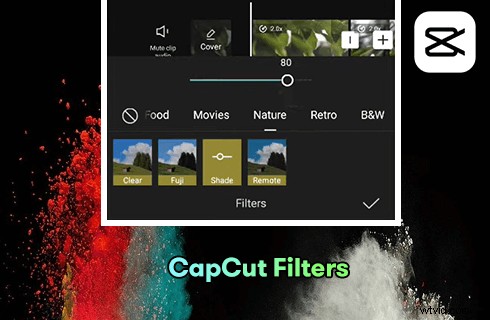
最高の CapCut フィルター
誰もが知っているように、観賞用のビデオを作成するには、補助として便利なビデオ編集ソフトウェアが必要です。ビデオのテクスチャは、ソフトウェアのフィルター プリセットに大きく関係しています。したがって、CapCut が誕生しました。
CapCut は、フィルターで有名なビデオ編集ソフトウェアです。当初は CapCut ではなく Viamaker と呼ばれていました。これは、Tiktok のビデオ編集プログラムと見なすことができます。いつでもどこでもモバイル デバイスでビデオを編集できます。 CapCut がここのフィルターで知られているのはなぜですか? CapCut ビデオ エディターは、他のビデオ編集ソフトウェアとは一線を画す多くの高度なフィルターを提供するビデオ編集ソフトウェアであり、ビデオの単調さを軽減します。ビデオが十分に高度ではないか、または十分に洗練されていないかどうかを心配する必要はもうありません。 CapCut フィルターは固定ではなく、時代の流れに合わせて随時更新されます。
お見逃しなく :22 の最高の無料ビデオ編集ソフトウェア、 22 のオンライン ビデオ エディタ、 16 の Mac 用の最高のビデオ編集ソフトウェア
目次
パート 1. 12 の強く推奨される CapCut フィルターパート 2. CapCut フィルターのダウンロード方法
パート 3. CapCut でビデオにフィルターを追加する方法
パート 4. 見逃せない CapCut のその他のヒントとコツ
2022 年ベスト 12 の CapCut フィルター
CapCut はオールインワンの動画編集ツールキットで、ベスト 20 の動画編集アプリにランクインしています。 CapCut がすべての段階とグループのユーザーに深く愛されている理由は、主に組み込みの驚くべき高度なフィルターです。 CapCut フィルターは、食べ物、映画、自然、レトロ、白黒、スタイルの 7 つのカテゴリに分類されます。
もちろん、一部のフィルター プリセットとは別に、[調整] ボタンを使用して設定をカスタマイズできます。次に、この記事では、人気のある 12 の CapCut フィルターを紹介します。
1.プリンストン CapCut フィルター
Princeton は、画像の色を濃くしてフィルムのようにする CapCut プリセット フィルターです。空の色を調整するのに特に適したプリンストンは、空をより青く、雲を雪のように白くして、強い色のコントラストを作り出すことができます。同時に、画像内の他のものも明るい部分と暗い部分のコントラストをはっきりさせて、見る人の目を引く特徴を強調します。
もちろん、このフィルターを人物が写っている写真に適用する場合は、1 日の時間帯に注意する必要があります。太陽が柔らかい午後に撮影された写真は、強い日差しの下で真昼に撮影された写真よりもはるかに優れています。もちろん、レトロ CapCut フィルター ディレクトリの下にプリンストン フィルター プリセットがあります。そのため、レトロなブロックバスター効果を生成したい場合は、プリンストン キャップカット フィルターも非常に良い選択となります。
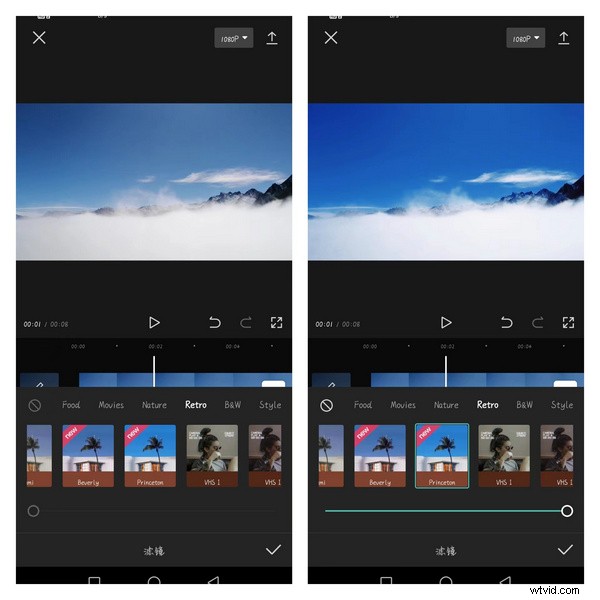
Princeton CapCut フィルター アプリケーション比較表
2.ドラキュラ CapCut フィルター
同じく Retro オプション列の下にある推奨フィルターは、Dracula CapCut フィルター プリセットです。写真やビデオに雰囲気を加えるのに非常に効果的で、ぼんやりとしたムーディーな美しさを作り出します。この効果は、夜景でフラッシュをオンにして光を強調するショットに適用するのに最適です。
また、旅先で大きな花の壁に出会ったり、鮮やかな花束を持って出かけたりすると、思わぬ効果があります。
自分で設定を変更してドラキュラ フィルターのパラメーターを調整することもできます:明るさ:+25 コントラスト:+10 彩度:-10 シャープネス:+35 色温度:+25 色相:+10.
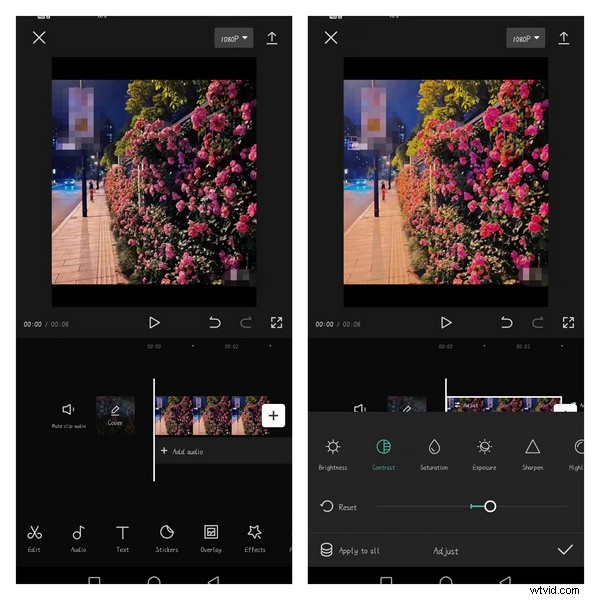
Dracula CapCut フィルターにはぼかし効果があります
3.ハニーピーチ キャップカット フィルター
休日に最も重要なことの 1 つは食べたり飲んだりすることです。おいしい食べ物を食べたら、美しい写真を撮って他の人と共有したくなるでしょう。
Honey Peach は、CapCut で非常に人気のあるフィルター プリセットです。食品の輝きを増し、食品の表面をより鮮やかに見せ、食品のコクを引き出し、見る人の目を食品に集中させ、より食欲をそそります。
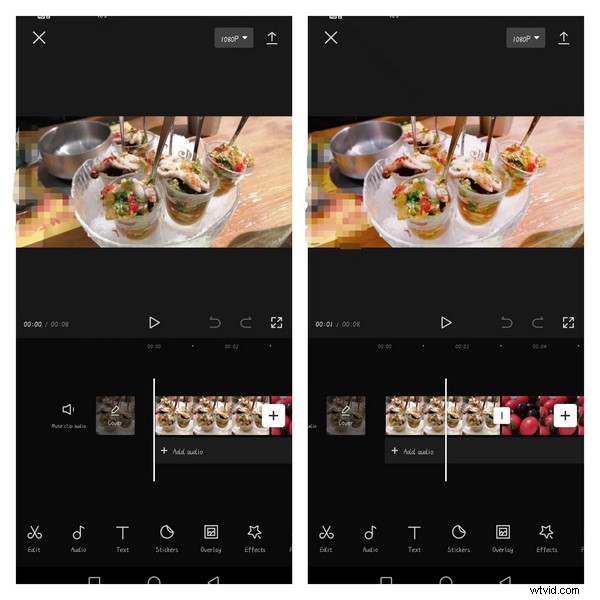
ワンクリックで料理がより美味しく見える
4. CapCut のライト クリーム アニメーション フィルター
さまざまなユーザーの美的基準を満たすように違いをパーソナライズするために、CapCut フィルターを使用すると、Adjust を使用してフィルター プリセットをカスタマイズおよび追加し、プリセット セクションに表示されているものに加えて、独自のレシピを生成できます。いつでも手に入るようにいつでも調整。このフィルターの主な目的は、風景をより明るくカラフルに見せ、アニメで提示された色に近づけ、実際の色とは異なるものにすることです。また、写真やビデオ全体をより豊かで柔らかく見せることができ、憧れの感覚を与えることができます.
以下の手順で調整できます。明るさ:19、コントラスト:-50、彩度:50、露出:-50、シャープ:50、ハイライト:50、シャドウ:65、温度:8、色相:6、フェード:34. その後、この素晴らしいライト クリームを取得できます。アニメーション フィルター
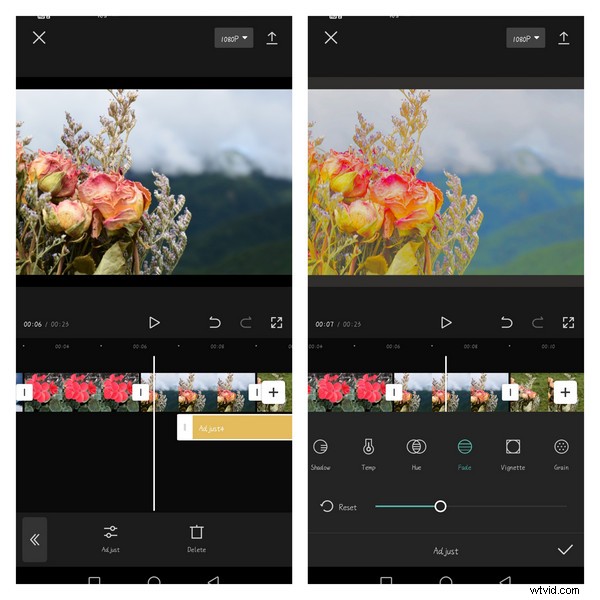
フィルター適用前後の比較
5.コニファー コーン CapCut フィルター
Conifer Cone フィルターは、Life ディレクトリにある非常に一般的な組み込みフィルター設定です。普段手元にあるビデオや写真に適用するのに最適です。 Conifer Cone という名前が示すように、ワンクリックで画像全体の光と影の位置を調整でき、空から太陽光が降りてきて葉を通り抜け、最終的に地面に落ちるような感覚を動画に与えます。
これにより、ビデオの品質が向上します。見ている人は心地よくリラックスできます。視聴者は、忙しい世界で平和と静けさの瞬間を楽しむことができます.
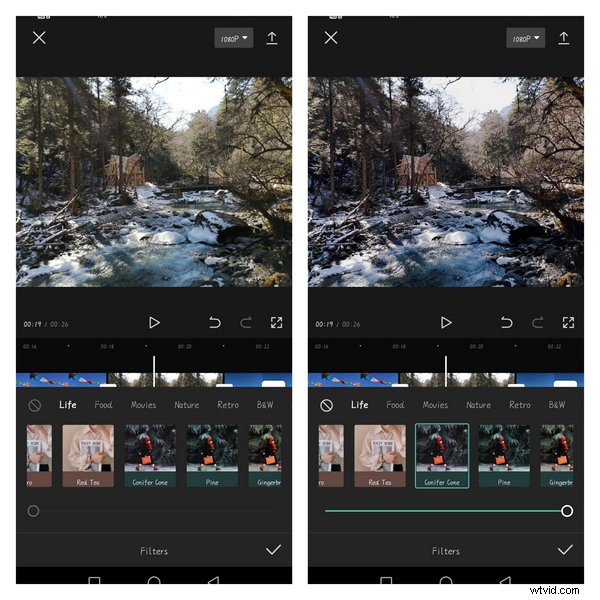
コニファー コーン CapCut フィルター比較表
6.トワイライト CapCut フィルター
トワイライト フィルターは、映画用の高度なフィルターです。このフィルターは、一部の映画のエンド クレジットで、シーンに合ったムードを示すためによく見られます。同時に、動画を編集するときに使用するフィルターも、その時の気分に影響されます。ある種の後悔や悲しみを表現したい場合は、このフィルターが最適です。
もちろん、トワイライト フィルターを使用して時間を強調することもできます。このフィルターを使用して、日中に撮影されたフィルムに夕日の雰囲気を作り出すことができます。これにより、長引く感情が生まれます。

トワイライトフィルターの比較画像
7. CapCut のホワイト ティー フィルター
ホワイト ティー フィルターは、色の明るさとコントラストを高めることができる CapCut フィルター プリセットです。食品カテゴリーに分類されますが、どんなシーンにも使えます。背景が灰色のビデオに特に適しています。
曇りの日や光量があまり良くないシーンで撮影すると、動画の背景が暗くなってしまいます。ここで、ホワイト ティー キャップカット フィルターを使用して光の不足を補い、全体的なトーンを高めて、より鮮やかにして明るい外観にします。
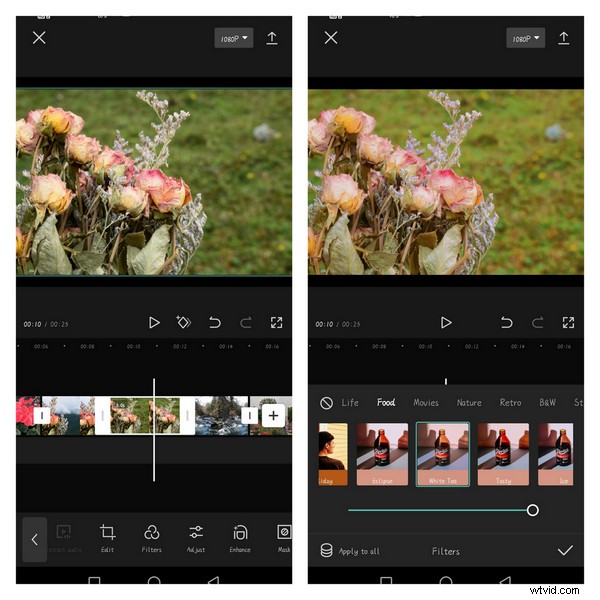
白茶フィルターの比較画像
8.茶色の CapCut フィルター
ブラウン フィルターは、黒と白の強いコントラストを強調する限り、B&W カタログにあります。このフィルター プリセットは、色の世界との強力なコントラストを作成するためのものです。ビデオを通じて悲しみ、失望、幻滅、否定性などの否定的な感情を表現したい場合は、CapCut のブラウン フィルターが適しています。強いストーリーや物語のあるビデオでは、ブラウン フィルターを使用して記憶や夢を表示し、メイン ストーリーと区別することもできます。
さらに、このフィルターは映画でよく使用され、経済が今日ほど発展していなかった前世紀のシーンを表示して、いくつかの大きな変化を示し、人間の進歩を示唆します。
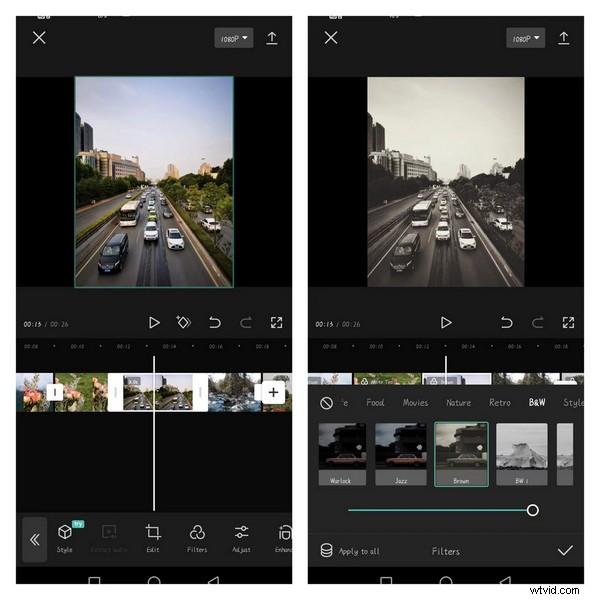
ブラウン フィルター アプリケーション比較表
9. CapCut の赤フィルター
赤フィルターは、名前が示すように、赤をベースカラーとして背景のトーンを強調するフィルターです。このフィルターは、赤外線効果を可視および赤外線環境から分離し、赤色光のみを残し、他のすべての色を吸収します。そうすることでテクノロジーの感覚を高めることができるため、このフィルターはあらゆる種類のテクノロジー ビデオで広く使用され、ビデオの視聴を強化します。
ただし、Red フィルターは線が豊富な画像により適していることに注意してください。空の風景写真や線のない画像には適していない可能性があります。これは、画像全体が赤くなるだけであるためです。
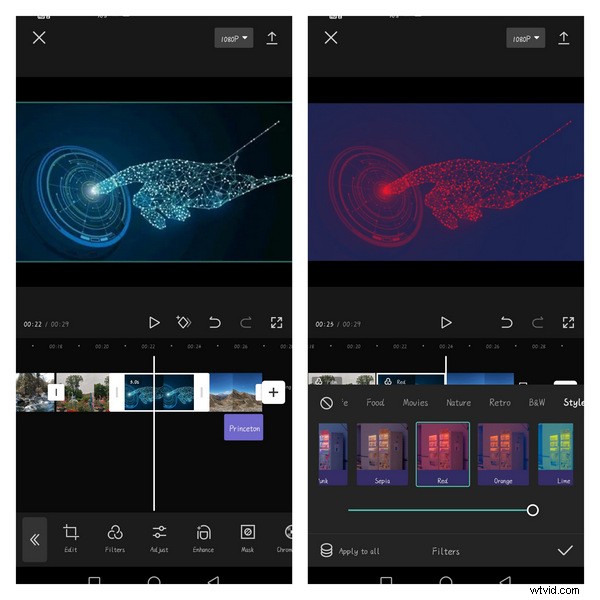
赤フィルター アプリケーション比較表
10.ネイチャー キャップカット フィルター
Nature フィルターは、ほとんどのユーザーが頻繁に使用するフィルターと言えます。その名の通り、それに加えられたすべての美化効果は比較的自然です。明るさ、コントラスト、彩度、露出、およびその他のパラメーターを最大値または最小値に調整しません。 Nature フィルターのすべてのパラメーターは中程度であるため、このフィルターを追加することでシーンが歪んだり、過度に美化されたりすることを心配する必要はありません。
いくつかのパラメーターを微妙に変更することで全体的なルック アンド フィールを変更し、飾り気のない、直接映画化されたような一種の美的芸術的概念を作成することです。景色を映している動画にこのフィルターを適用すると、視聴者は快適な楽しさを感じ、美しい景色に没頭できます。
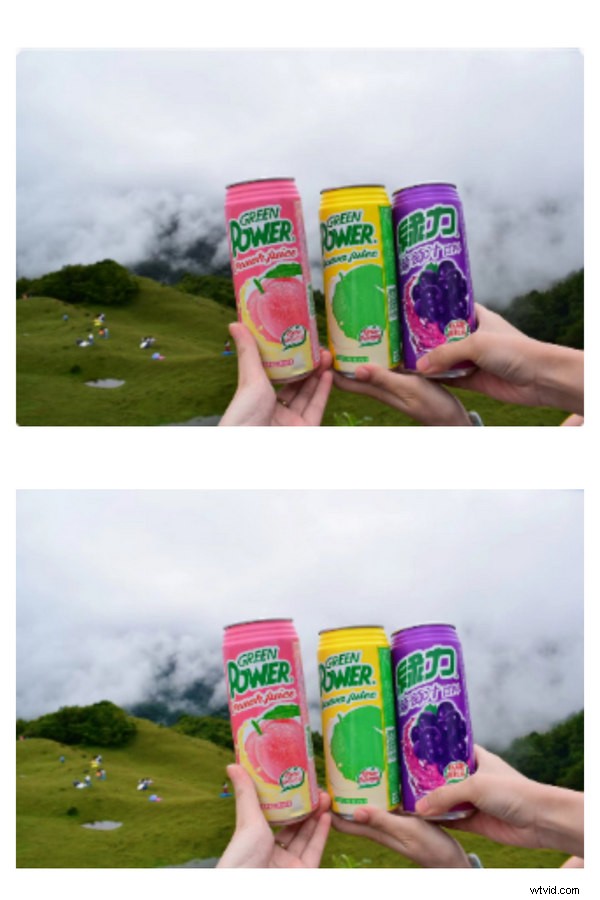
ネイチャーフィルターの用途比較表
11.シーズン CapCut フィルター
プロ向けの高度なフィルターを提供するビデオ編集ソフトウェアとして、季節や気温のさまざまなシーンをスタイリッシュに表現できないのはなぜでしょうか? [Nature Filters] タブには、秋、涼しさ、冬のさまざまなフィルターがあります。これらは、特定の季節に特有の動画の雰囲気を作り出すのに役立ちます。
たとえば、常に荒涼とした荒涼としたシーンを連想させる季節である秋は、フィルターを適用した後、画像の全体的な色を減らします。同時に、最も主題の特徴を強調するためにいくつかの不必要な線が弱められ、全体が荒涼とした孤独感を表現しています。視聴者が簡単に秋の気分に溶け込めるようにしましょう。
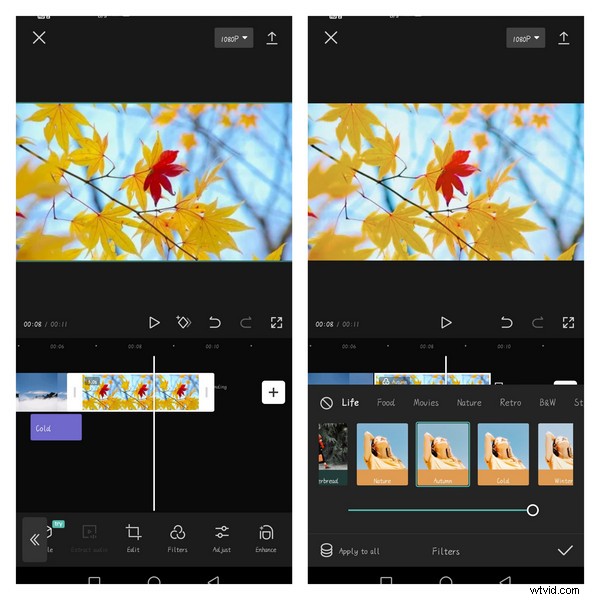
オータムフィルターのデモンストレーション画像
12.ホリデー キャップカット フィルタ
Holiday CapCut フィルターは、夏に最適なフィルターです。家族や友人と楽しい週末/休日を過ごしたり、ピクニックに出かけたり、キャンプに出かけたりする場合、このフィルターはビデオの撮影に最適です。
CapCut のホリデー フィルターを使用すると、ビデオ画像のエッジが弱くなり、よりカラフルで明るくなり、常に明るく鮮やかに見えます。また、視聴者はこの動画を見ると、この動画を通して幸せな雰囲気を感じることができるため、休日の明るい午後の日差しとリラックスした気分を感じることができます.
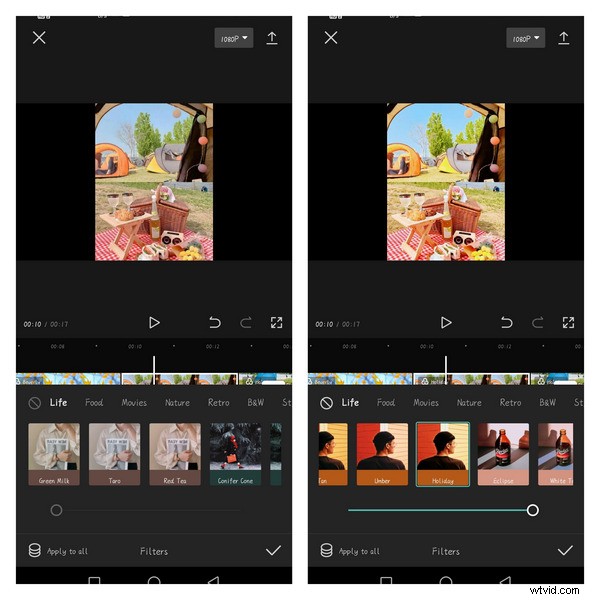
Holiday CapCut フィルター比較表示画像
CapCut フィルターのダウンロード方法
CapCut フィルターは、Windows、Mac、Android、および iOS の複数のデバイスで使用できます。次の手順では、取得方法の詳細を説明します。
コンピューターで CapCut を使用してビデオを編集する場合は、PC で CapCut を使用する方法に関するガイドを参照してください。
ステップ 1. CapCut をダウンロードします。これは、人々の生活と学習を促進するためのモバイル用のビデオ編集ソフトウェアだからです。したがって、モバイルで入手したい場合は、App Store または Play Store から直接ダウンロードする必要があります。ただし、Windows または Mac 用のデスクトップ ソフトウェアをダウンロードする場合は、ダウンロードする前にまず Android エミュレータをインストールする必要があります。
ステップ 2. ダブルクリックして CapCut ソフトウェアを開き、フィルタ ツール オプションを見つけます。
ステップ 3. [フィルター] をクリックして、フィルター選択バーに入ります。フィルターをタッチするだけで、システムがフィルターを自動的にダウンロードします。追加したいフィルターが表示されるまで、数秒待つだけです。
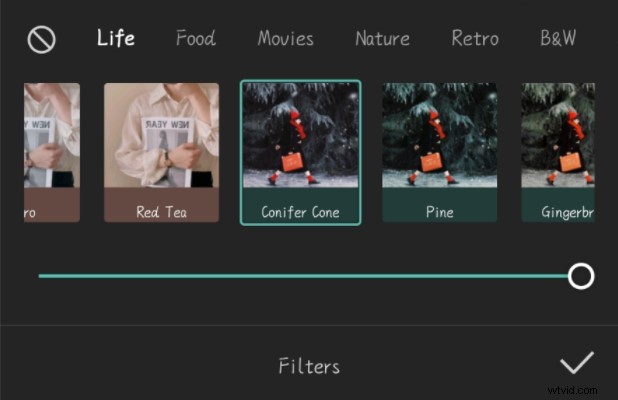
CapCut フィルターのダウンロード方法
CapCut で動画にフィルターを追加する方法
上記の一連のフィルター タイプを通じて、CapCut フィルターを試してみませんか?いくつかの簡単な手順に従って操作してください。
ステップ 1. CapCut を開き、スタートアップ インターフェイスに移動します。
ステップ 2. 新規プロジェクト ボードをクリックしてマテリアル追加インターフェイスにジャンプし、アップロードする必要があるマテリアルを選択し、[追加] をクリックして追加を完了します。
手順 3. 機能ナビゲーション エリアの下部に移動し、左にスワイプして、[フィルター] ボタンをタッチします。次に、すべてのフィルター プリセットが表示されます。 (パソコン版の場合、機能エリアは左上になります)
ステップ 4. [戻る] ボタンをタッチすると、元のリボンに戻る代わりに、[フィルター] の横に [調整] 設定があることがわかります。このボタンをタップすると、フィルタの追加と設定を続行できます。
ヒント :追加したフィルターに満足できない場合や変更したい場合は、フィルター軸を選択して [削除] をクリックするか、フィルター軸をドラッグしてフィルターの適用時間を延長/短縮することで削除できます。
見逃せない CapCut のその他のヒントとコツ
おしゃれな CapCut のヒントを学んで、次のバイラル ビデオを作成するために何が必要かを理解してください!
- CapCut でグリーン スクリーンを表示する方法
- CapCut で 3D ズームを行う方法
- CapCut で速度編集を行う方法
- CapCut に背景を追加する方法
- PC 用の CapCut のベスト 10 の代替品
- CapCut でぼかしを入れる方法
結論
要約すると、この記事では合計 12 の異なる CapCut フィルターを紹介します。それらはいくつかの特別なシナリオで使用でき、必要に応じて自由に選択できます。同時に、CapCut フィルターはすべてのユーザーの創造性と想像力を制限するものではありません。パラメーターを自由に調整して、美的基準を満たす独自のフィルター レシピを設定できます。
したがって、CapCut は、高度なビデオをすばやく作成したい一般ユーザーにとって救世主になる可能性があります。複雑で面倒なプロセスはありません。CapCut フィルター プリセットを簡単に取得して、ワンクリックでビデオの雰囲気と表現を向上させることができます。ここには長い学習曲線はなく、それほど時間はかかりません。これらの高度なプロフェッショナル機能を習得する前に、フィルター効果を使用してビデオの全体的なルック アンド フィールを向上させる最も簡単で最速の方法です。そのため、プロ品質のフィルター プリセットのライブラリを備えた CapCut を試す価値があります。
その他の関連記事
- Mac 用の 16 の最高のビデオ編集ソフトウェア:無料と有料
- 写真に楽しみを加える 12 の最高の顔交換アプリ
- 世界をスローダウンさせるスローモーション動画編集者トップ 18
- スムーズなビデオをスローモーションにする方法の完全ガイド
- プロにも初心者にもおすすめの分割画面ビデオ エディター 15 選
- 上位 24 の PC ゲーム ダウンロード ウェブサイト [更新]
